如何修復 HBO Max 在 PS4 或 PS5 上不工作
已發表: 2023-02-20
我們都喜歡多用途的東西,比如 PlayStation 和 Xbox。 您可以使用此類控制台玩遊戲、看電影、播放音樂等等。 但是,當 HBO Max 無法在 PS4 或 PS5 上運行時,這可能會令人不快,尤其是當您計劃與您的伴侶進行電影約會或與您的朋友進行直播時。 不要擔心,因為我們已經提供了解決此類問題的方法。 因此,如果您使用 PS4 或 PS5 在 HBO Max 上在線觀看內容並且無法流式傳輸,那麼您來對地方了。 閱讀我們的指南直到最後,了解為什麼 HBO Max 如此緩慢以及如何修復 HBO Max 在 PS4 或 PS5 上無法運行,無論是否有更新。 讓我們開始!

如何修復 HBO Max 在 PS4 或 PS5 上不工作
繼續閱讀以找到詳細說明如何修復 HBO Max 無法在 PS4 或 PS5 上運行的步驟,並附有有用的插圖以便更好地理解。 但是,在我們開始進行故障排除之前,讓我們了解一下為什麼 HBO Max 如此滯後,以及為什麼 HBO Max 一開始就不能在 PS4 或 PS5 上運行。
為什麼 HBO Max 在 PS4 上這麼慢? 為什麼 HBO Max 無法在 PS4 或 PS5 上運行?
如果 HBO Max 或任何其他頻道不工作或加載速度非常慢,最可能的原因是互聯網連接中斷或緩慢。 根據我們的研究,流暢的流式傳輸需要5 Mbps 或更高的互聯網帶寬。 因此,請升級您的計劃或聯繫您的互聯網服務提供商以解決您的互聯網連接問題。 下面列出了頻道或電影無法正常加載或播放的其他原因:
- 如果您居住在不支持 HBO Max 的地區,則無法訪問其內容。
- 如果 HBO Max服務器面臨停機,您可能會遇到這個問題。
- 由於您當前使用的VPN 服務,您也可能面臨這種情況。
- 您無法訪問 PS4 或 PS5 上的內容,因為您的 HBO Max 和PS4 或 PS5 未更新。
- 也可能是由於控制台上的配置設置不正確。
如何修復 HBO Max 在 PS4 或 PS5 上不工作?
讓我們看看修復 HBO Max 無法在 PS4 或 PS5 上運行問題的方法。
方法一:基本故障排除方法
在開始使用高級方法之前,我們建議您嘗試一些基本方法來解決上述問題。
1A. 確保您所在地區的 HBO 可用性
遺憾的是,並非所有國家/地區都提供 HBO Max。 因此,您必須在 HBO Max 官方網站上確保相同。 如果頁面上列出了您的位置,則表明您所在的地區不支持 HBO Max。 受地理限制的用戶將看到給定的消息提示:抱歉,HBO MAX 在您所在的地區尚不可用,如下圖所示。
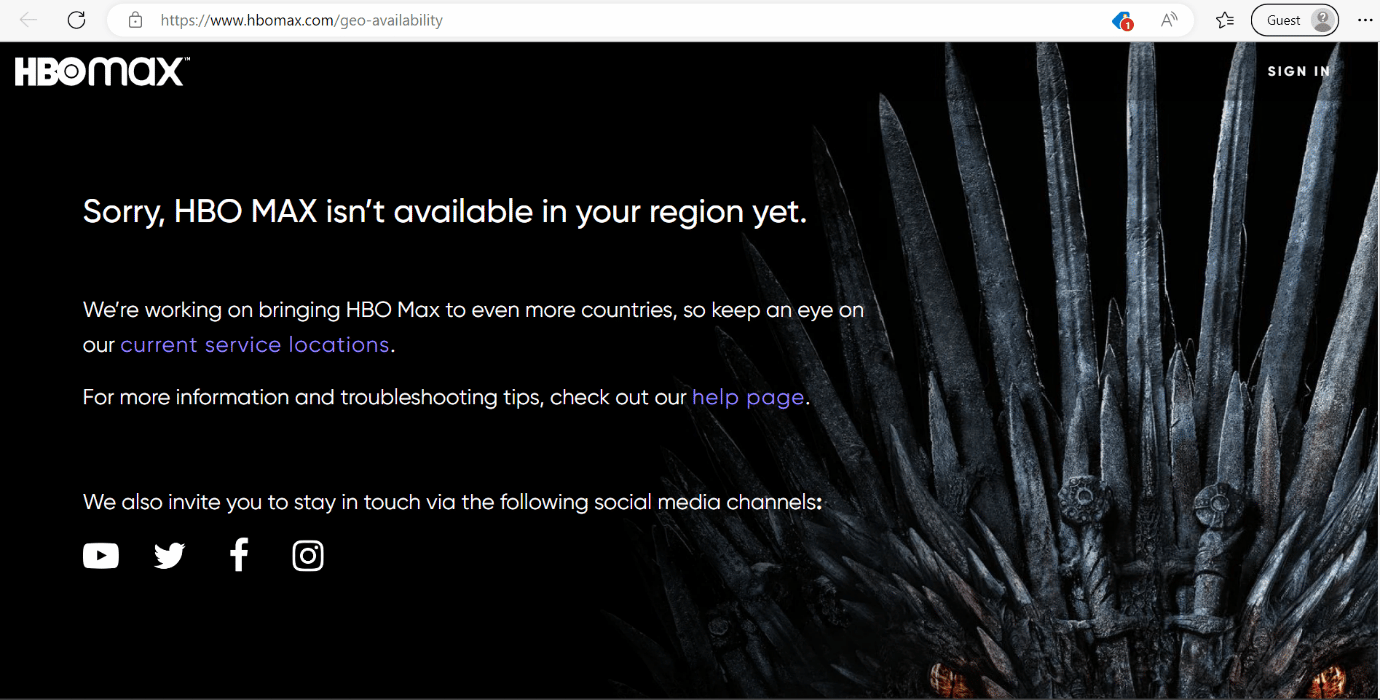
1B. 在內容之間切換
您也可以嘗試在 HBO Max 上觀看其他節目或電影,因為該節目/電影可能會在服務器端造成問題。
1C。 等待 HBO Max 服務器正常運行時間
您需要做的就是檢查 HBO Max 服務器的狀態。 為此,您可以訪問 Downdetector HBO Max 狀態頁面。 本網站提供許多應用程序服務器的當前狀態。
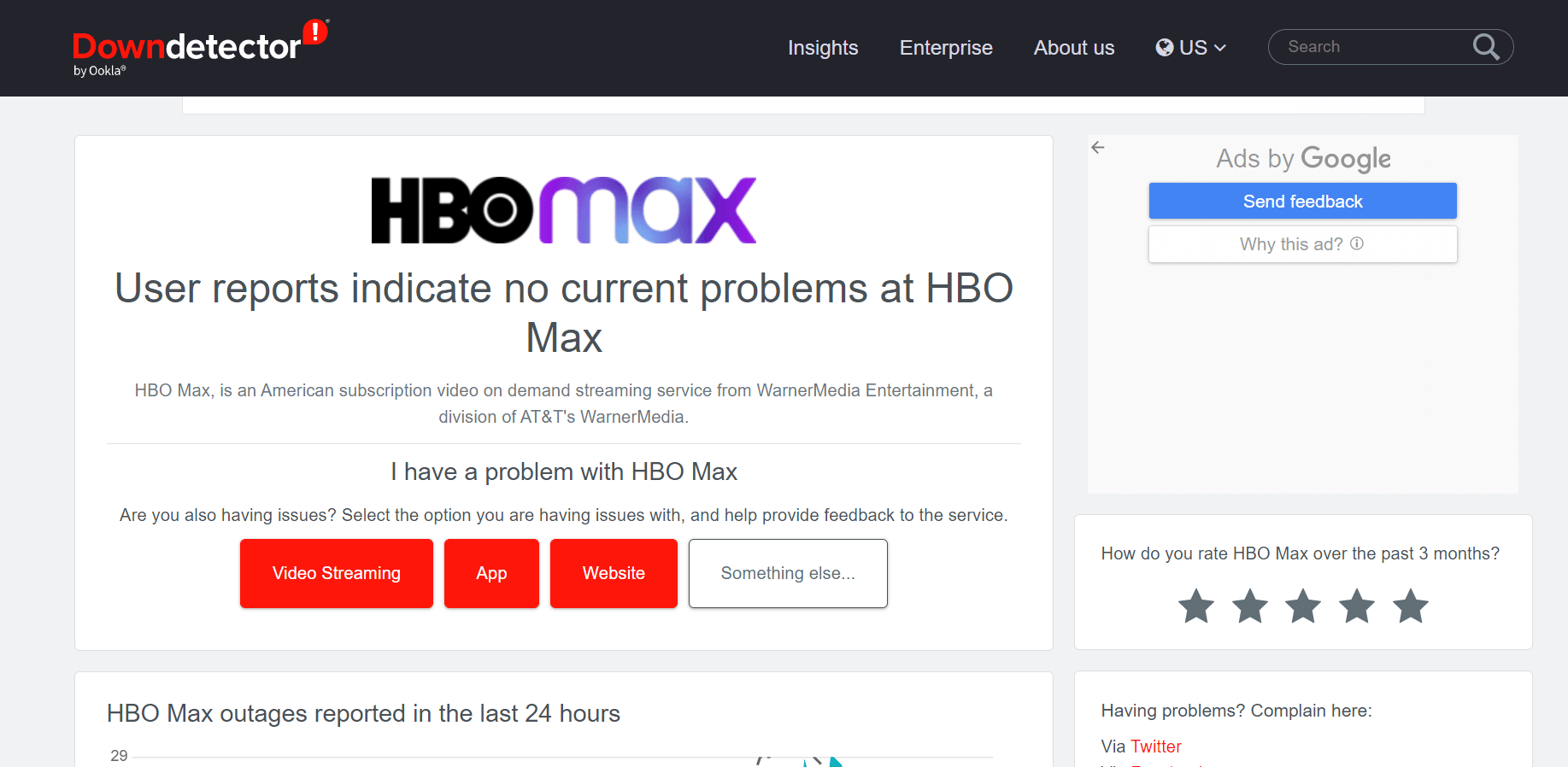
如果它確實關閉了,那麼除了等待之外,您無能為力。
另請閱讀:修復 HBO Max 錯誤代碼 321 的 10 種方法
1D。 互聯網連接故障排除
您可以重新啟動路由器或調製解調器,或嘗試改善互聯網連接,然後重新連接到您的控制台。 為此,您可以閱讀有關“互聯網連接速度慢?”的指南。 加速互聯網的 10 種方法! 並學習加速互聯網的有效方法。
或者,您可以使用以太網電纜確保您連接到強大的網絡並且不會因其他頻率而中斷。 讓我們看看使用 LAN 電纜在 PS4 上設置互聯網連接的步驟。
1. 如圖所示,從 PS4 菜單中選擇設置>網絡。
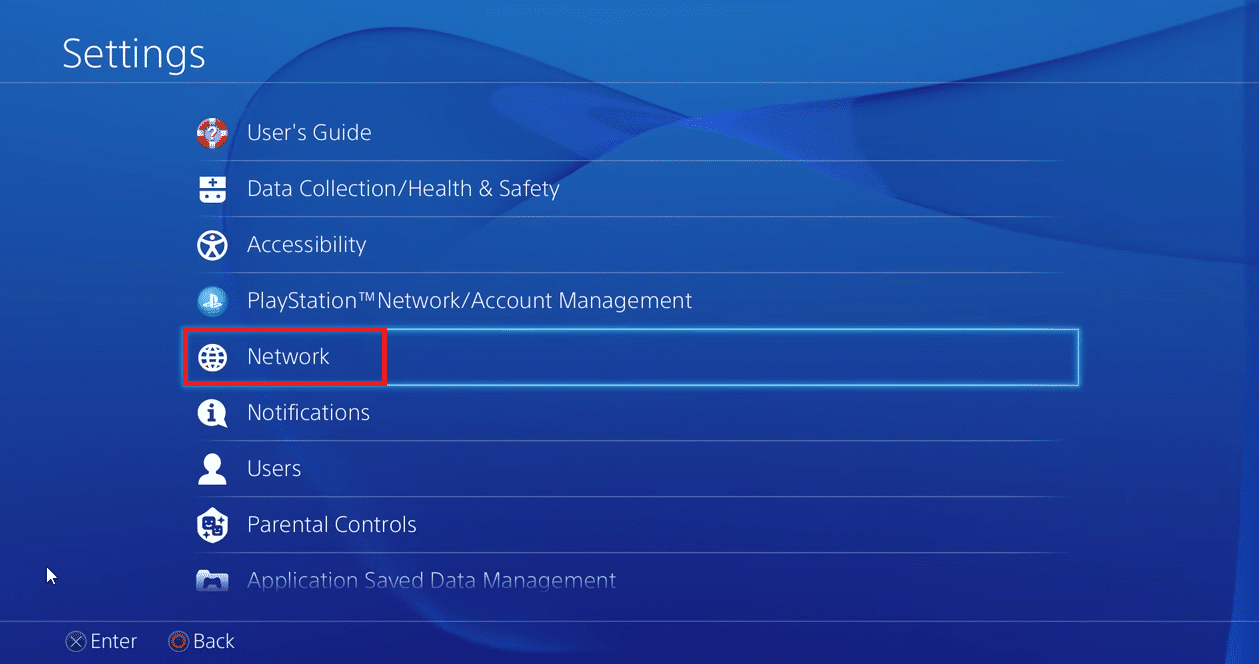
2. 選擇設置互聯網連接選項。
3. 然後,選擇使用 LAN 電纜選項並繼續進行設置。
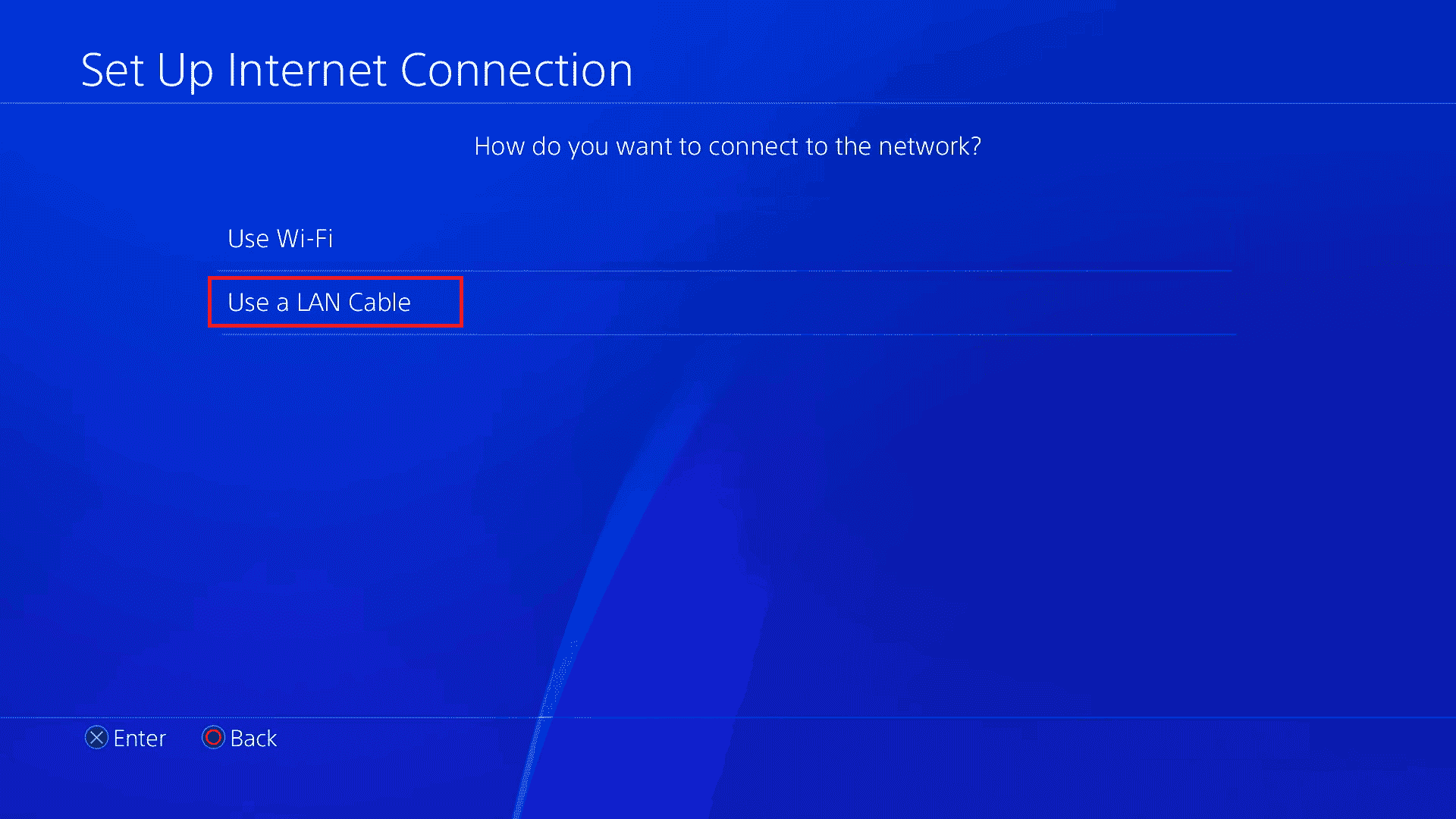
方法二:重啟控制台
簡單的重啟是讓您的設備重新開始的好方法。 這可能會解決問題。
選項 I:重啟 PS4
1. 打開PS4 主菜單並選擇電源圖標選項卡。

2. 選擇電源選項。
3. 現在,使用控制器上的O 或 X按鈕選擇重新啟動 PS4選項。

選項二:重啟 PS5
1. 在 Dual Sense Controller 上,按選項按鈕訪問控制中心。
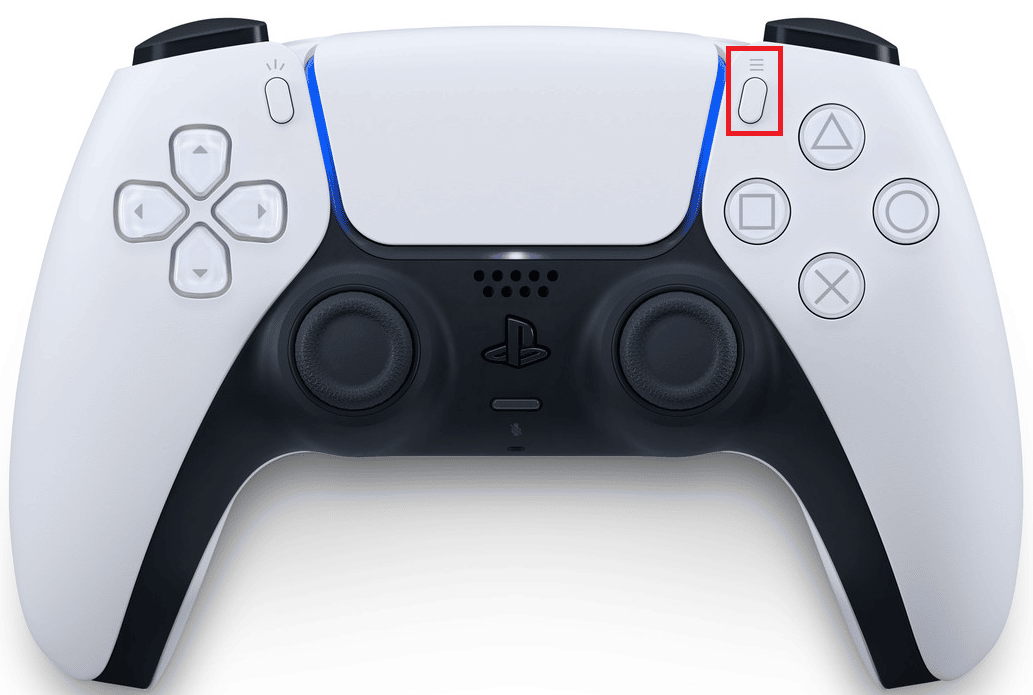
2. 現在,轉到“電源選項”選項卡。
3. 按O或X按鈕選擇重新啟動 PS5選項。
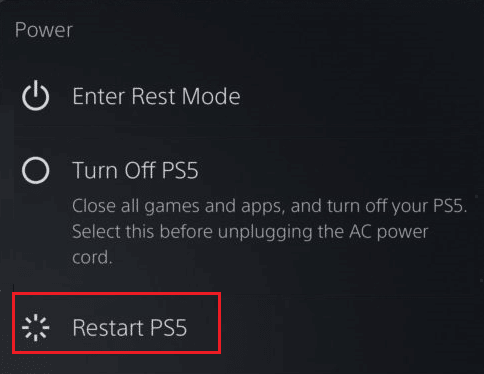
另請閱讀:修復 Hulu Chromecast 無法正常工作的 7 種快速方法
方法 3:禁用 VPN
要禁用 VPN,請按照以下步驟操作:
1. 首先,使用任何網絡瀏覽器打開您的路由器網關。
注意:它是 192.168.1.1 或 192.168.1.2。 或者,閱讀我們的指南如何查找我的路由器的 IP 地址? 了解更多。
2. 使用您的憑據登錄,如下圖所示。
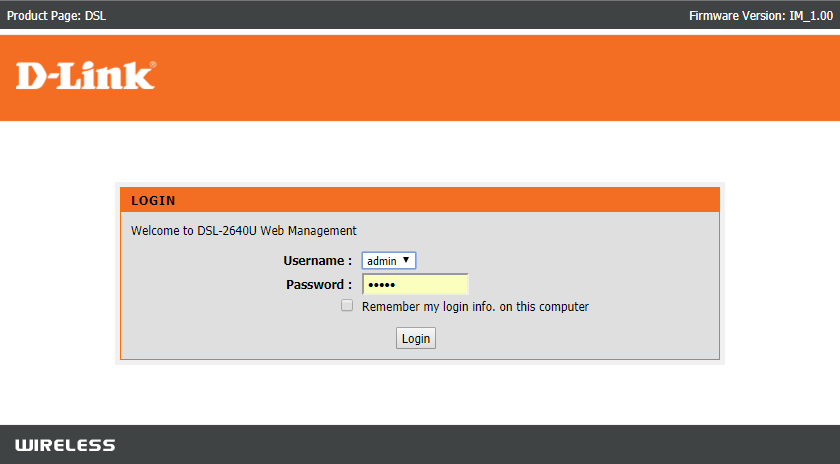
3. 轉到路由器網頁上的設置 > 互聯網。 使用他們的用戶指南刪除 VPN 以禁用它。
之後,重新連接到 Wi-Fi 路由器並再次嘗試在 HBO Max 上進行流式傳輸。 如果您繼續遇到上述錯誤,我們推薦我們的指南如何修復 PS4 WiFi 代理服務器錯誤。
方法四:重新登錄HBO Max
修復 HBO Max 無法在 PS4 或 PS5 上運行的另一種方法是重新登錄 HBO Max 帳戶,如下所示:
1. 在您的 PS4 上啟動HBO Max應用程序。
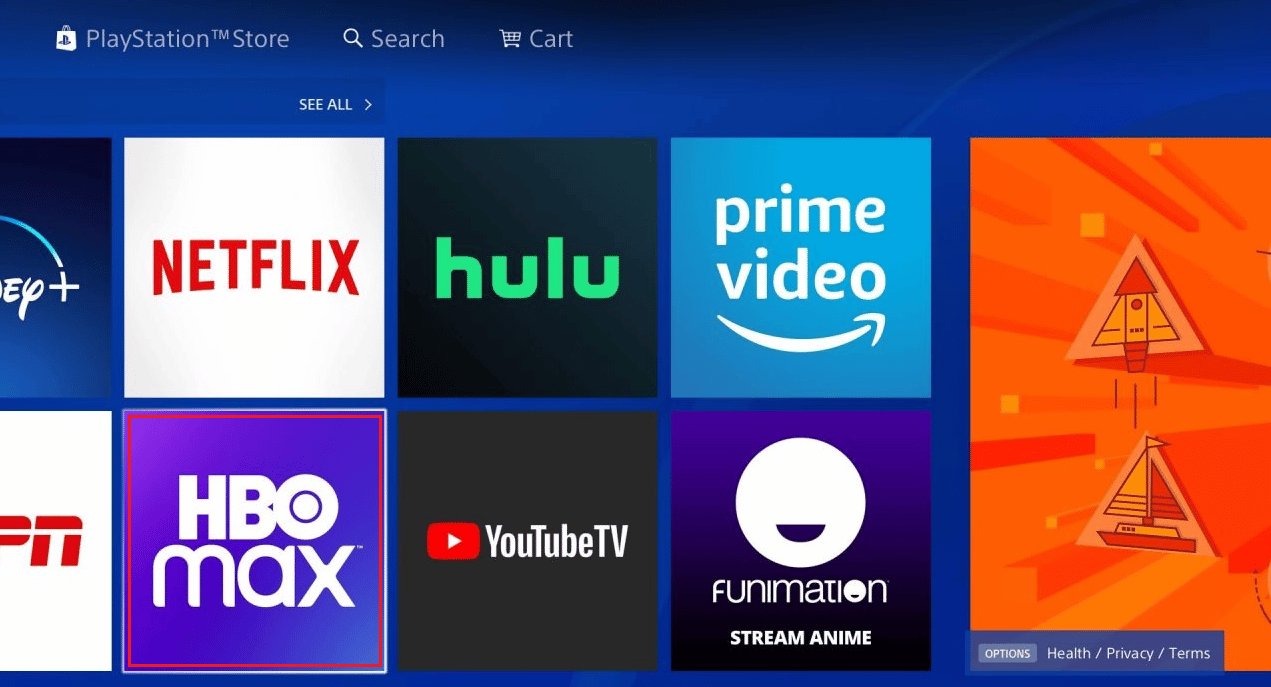

2. 轉到配置文件圖標。
3. 現在,選擇管理設備選項。
4. 之後,在其他設備部分找到您的控制台並選擇X 圖標以刪除該設備。
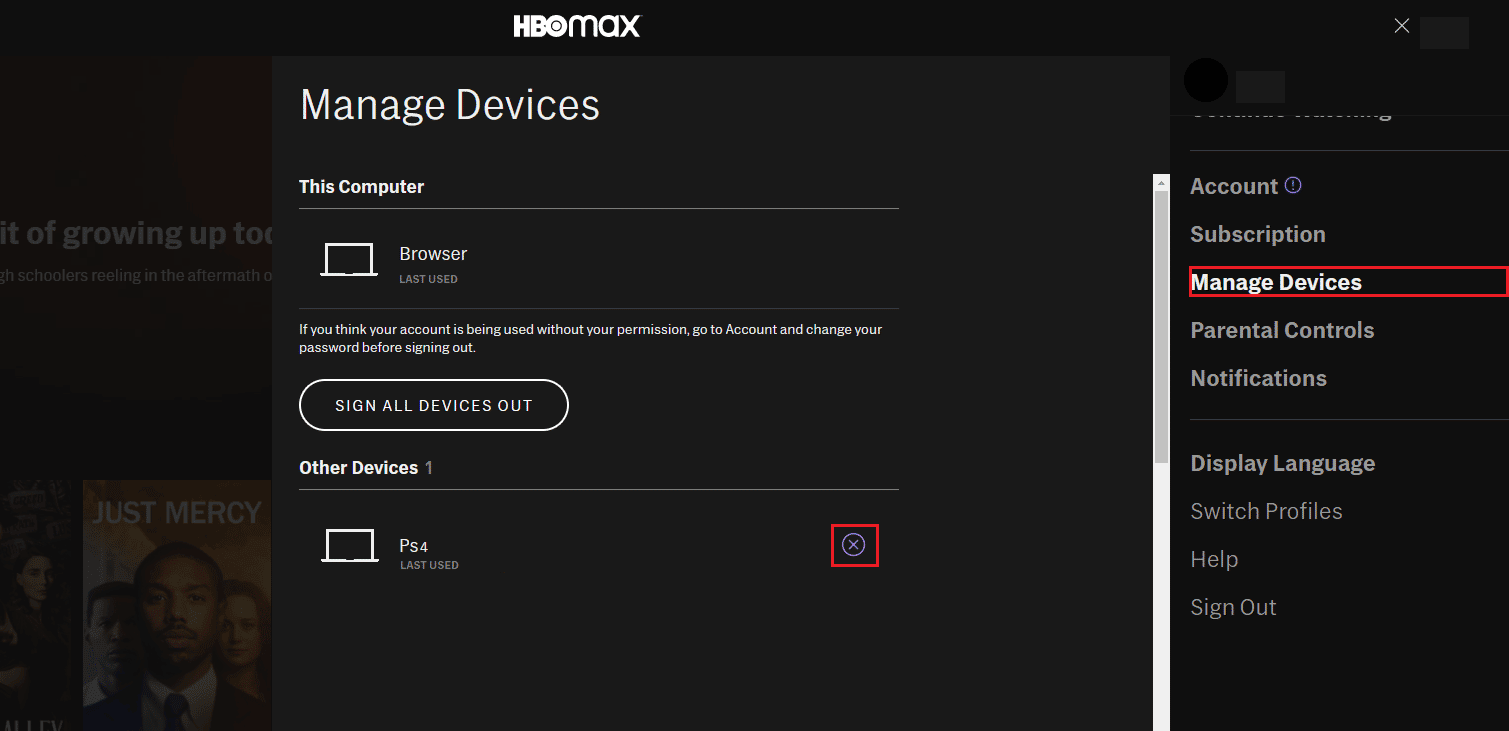
5. 現在,重新連接設備,使用您的帳戶憑據登錄,然後開始流式傳輸。
更新您的設備和有問題的應用程序很重要,因為不同版本的應用程序可能無法在不同版本的操作系統上順利運行,反之亦然。 因此,在下面的方法中,我們將做同樣的事情。
另請閱讀:如何修復 HBO Max 在 iPhone 上不工作
方法 5:更新 HBO Max App
如果您使用 PS5,控制台會自動更新其係統中安裝的應用程序,從而無需手動更新。
對於 HBO Max PS4 更新,請按照下列步驟操作:
1. 前往PS4 主屏幕並找到HBO Max應用程序。
2. 現在,按下控制器上的“選項”按鈕以訪問側面菜單。
3. 選擇檢查更新。
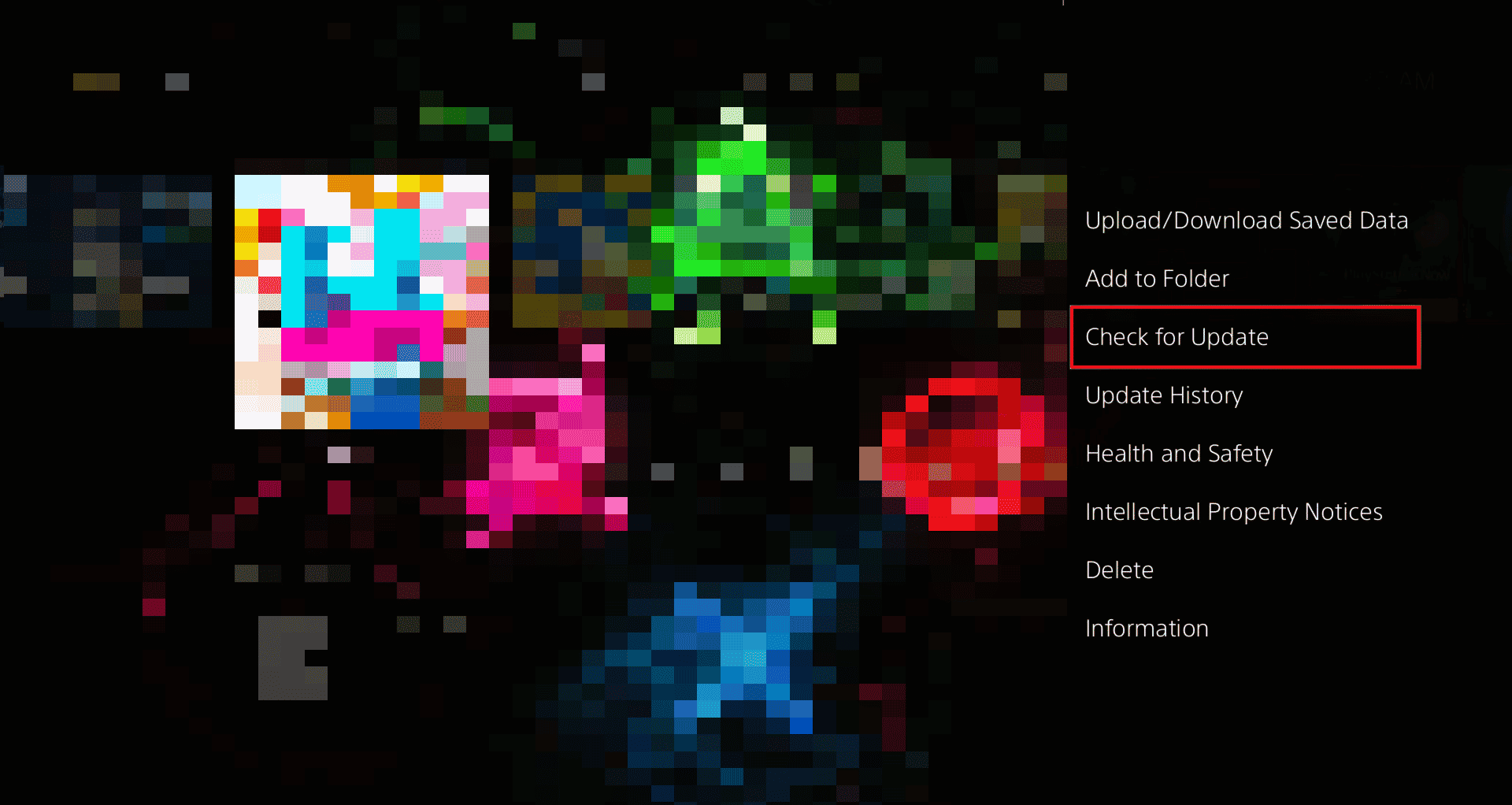
4A. 之後,按O 或 X按鈕確認安裝可用更新。
4B。 如果遊戲是最新的,會顯示安裝的應用是最新版本。
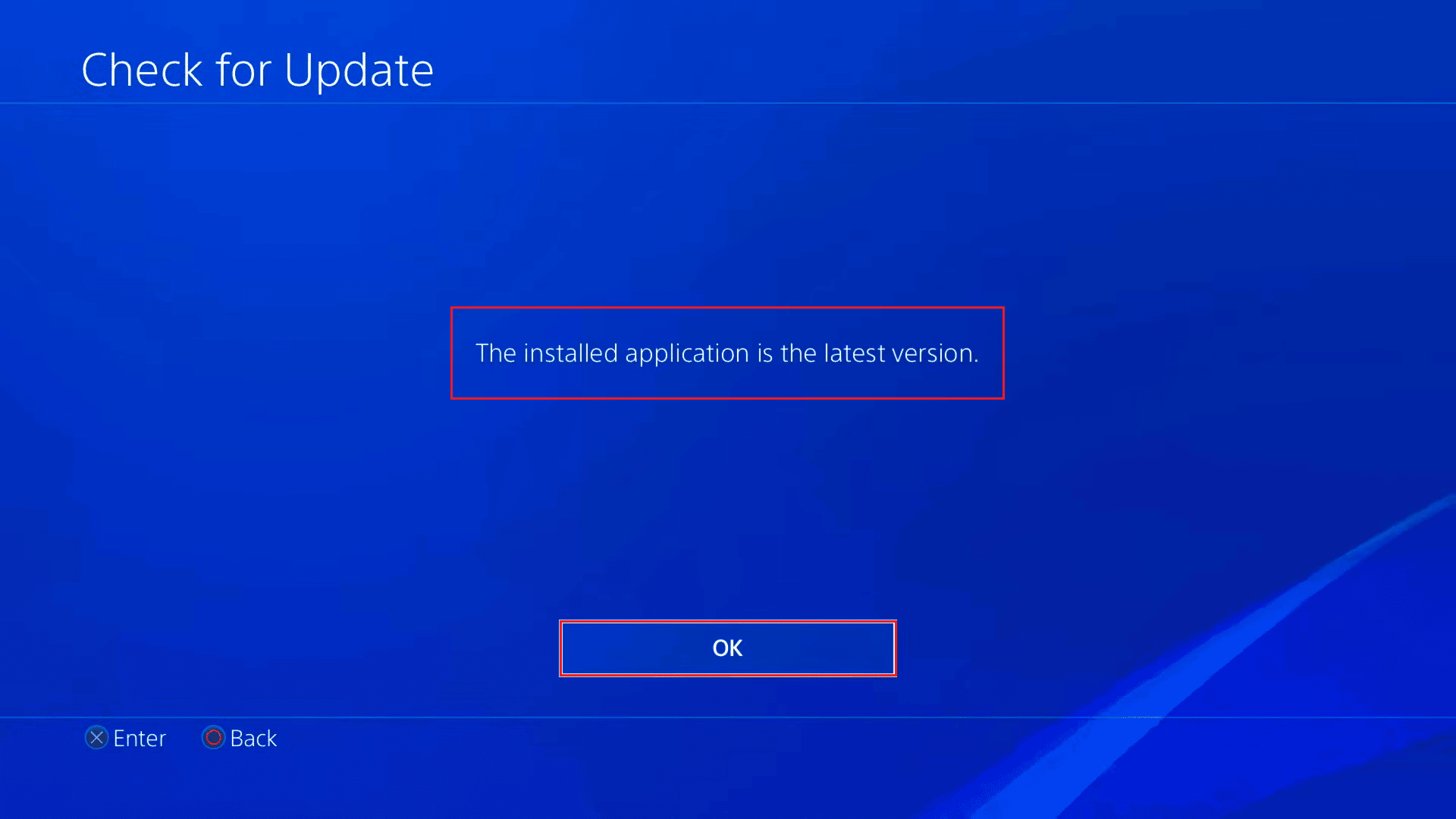
方法 6:更新 PS4 或 PS5 系統軟件
HBO Max PS4 更新是另一種修復 HBO Max 無法在 PS4 或 PS5 上運行的方法。 請按照以下步驟操作:
1. 從 PS4 或 PS5 的主菜單中,打開設置。
2. 之後,選擇系統軟件更新和設置選項,如下圖所示。
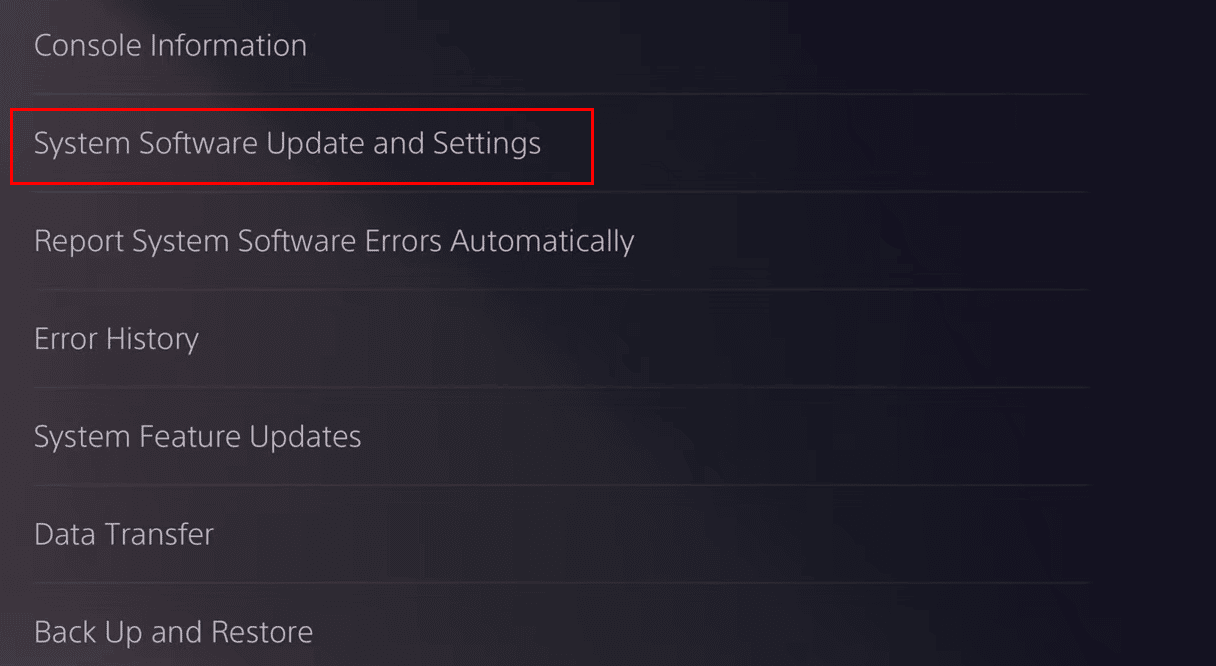
3. 現在,按照屏幕上的說明進行操作,等待更新安裝完畢。
另請閱讀:為什麼 HBO Max 無法在我的電腦上運行?
方法 7:重新安裝 HBO Max App
解決此問題的另一種簡單方法是重新安裝 HBO Max 應用程序。 按照下面列出的步驟執行相同的操作:
1. 首先,從庫中找到並選擇HBO Max應用程序。
2. 按控制器上的選項按鈕。
3. 現在,突出顯示刪除並按控制器上的X 或 O 按鈕確認操作。
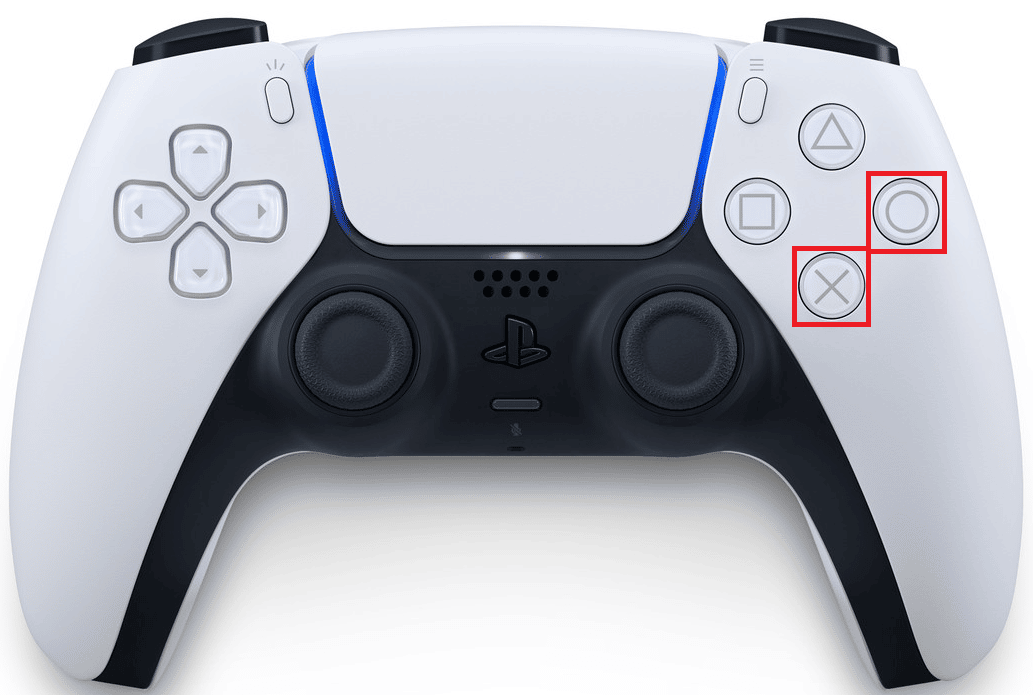
4. 現在,導航到PlayStation Store並從頂部選擇搜索選項。
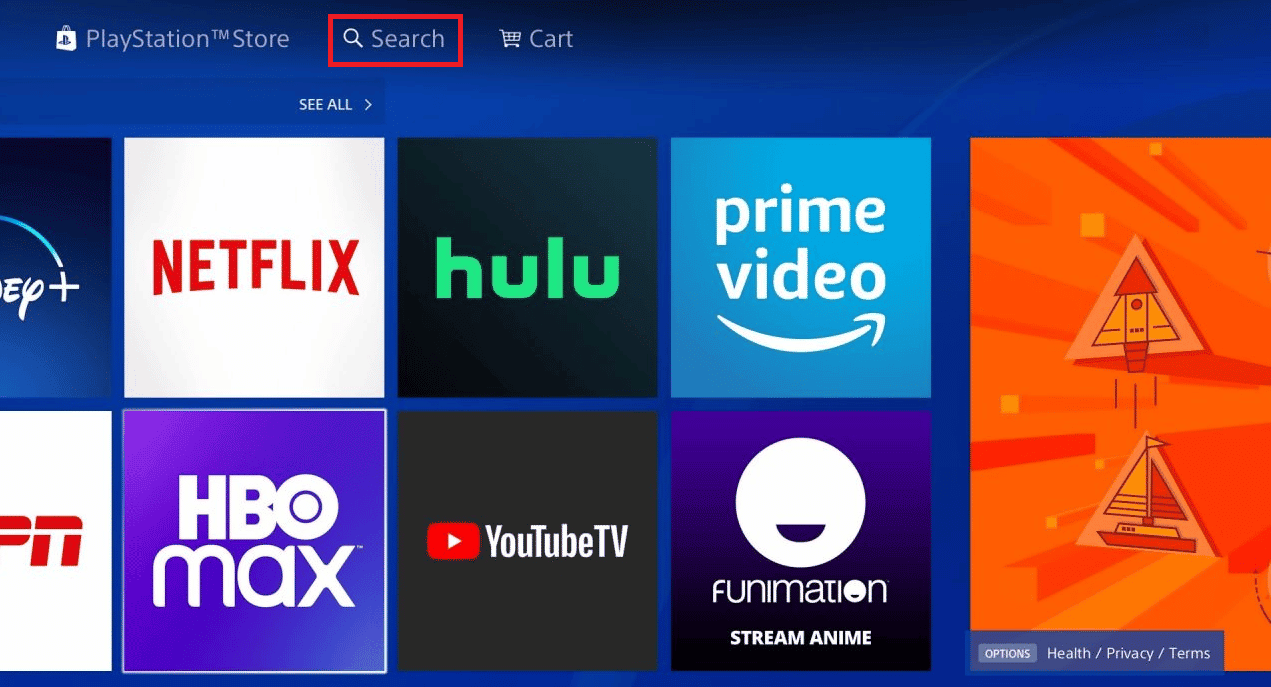
5. 從結果中選擇HBO Max應用程序。
5. 根據具體情況選擇下載或購買並安裝。
方法 8:重置 PS4 或 PS5 主機
如果上述方法無法解決 HBO Max 無法正常工作的問題,您只能選擇重置控制台。
1. 首先,導航至 PS4/PS5 上的設置。
2. 現在,從菜單中選擇初始化選項。
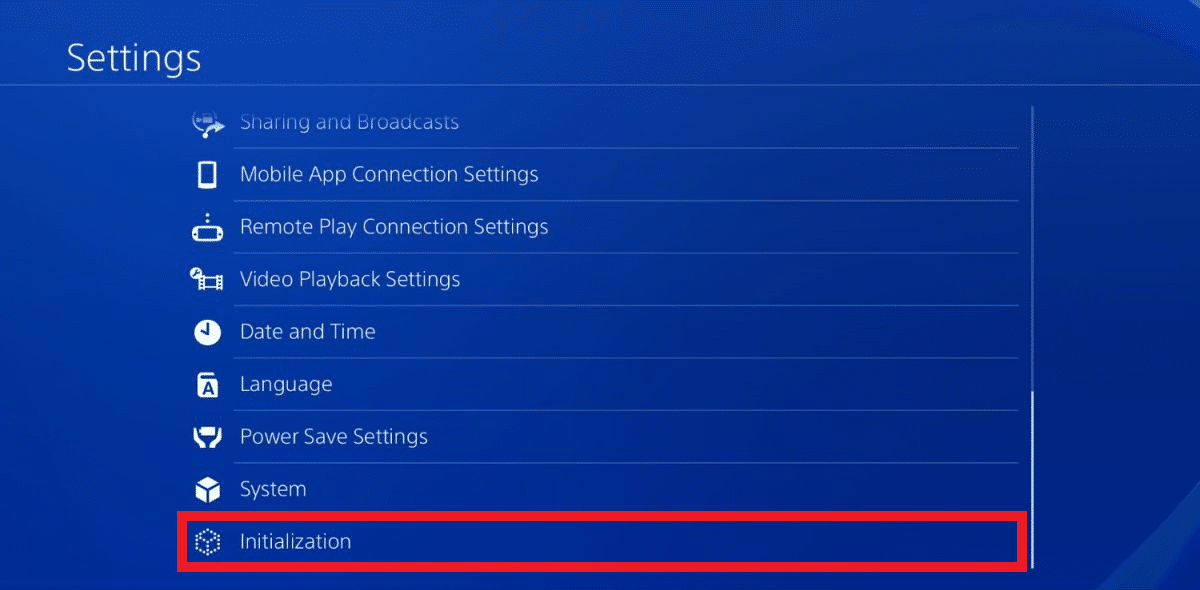
3. 從初始化 PS4 菜單中選擇完整選項。
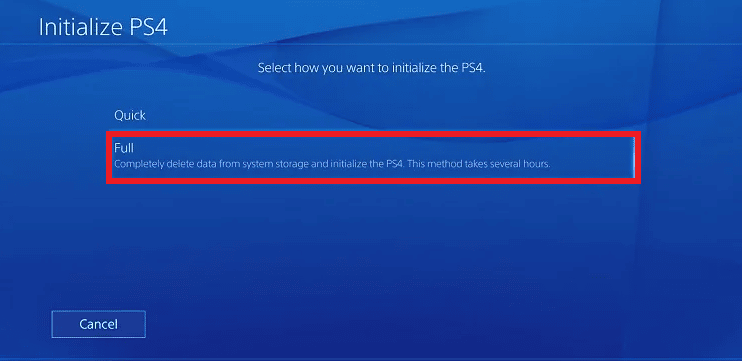
4. 通過選擇Initialize選項確認您的選擇,如圖所示。

5. 最後,選擇是選項開始初始化過程。
注意:重置主機可能需要數小時。
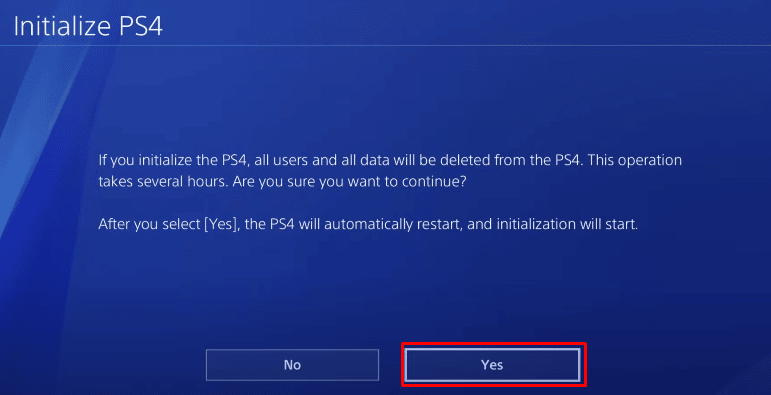
現在,等待該過程完成並檢查問題是否已解決。
另請閱讀:修復 HBO Max 在 Roku 上不工作的問題
方法 9:聯繫 HBO 客戶支持
如果上述方法均無法解決問題,我們建議您訪問幫助中心並聯繫 HBO Max 客戶支持。 請向他們提供問題的詳細信息,包括錯誤的屏幕截圖。 另外,請提及設備名稱,以便儘早解決問題。
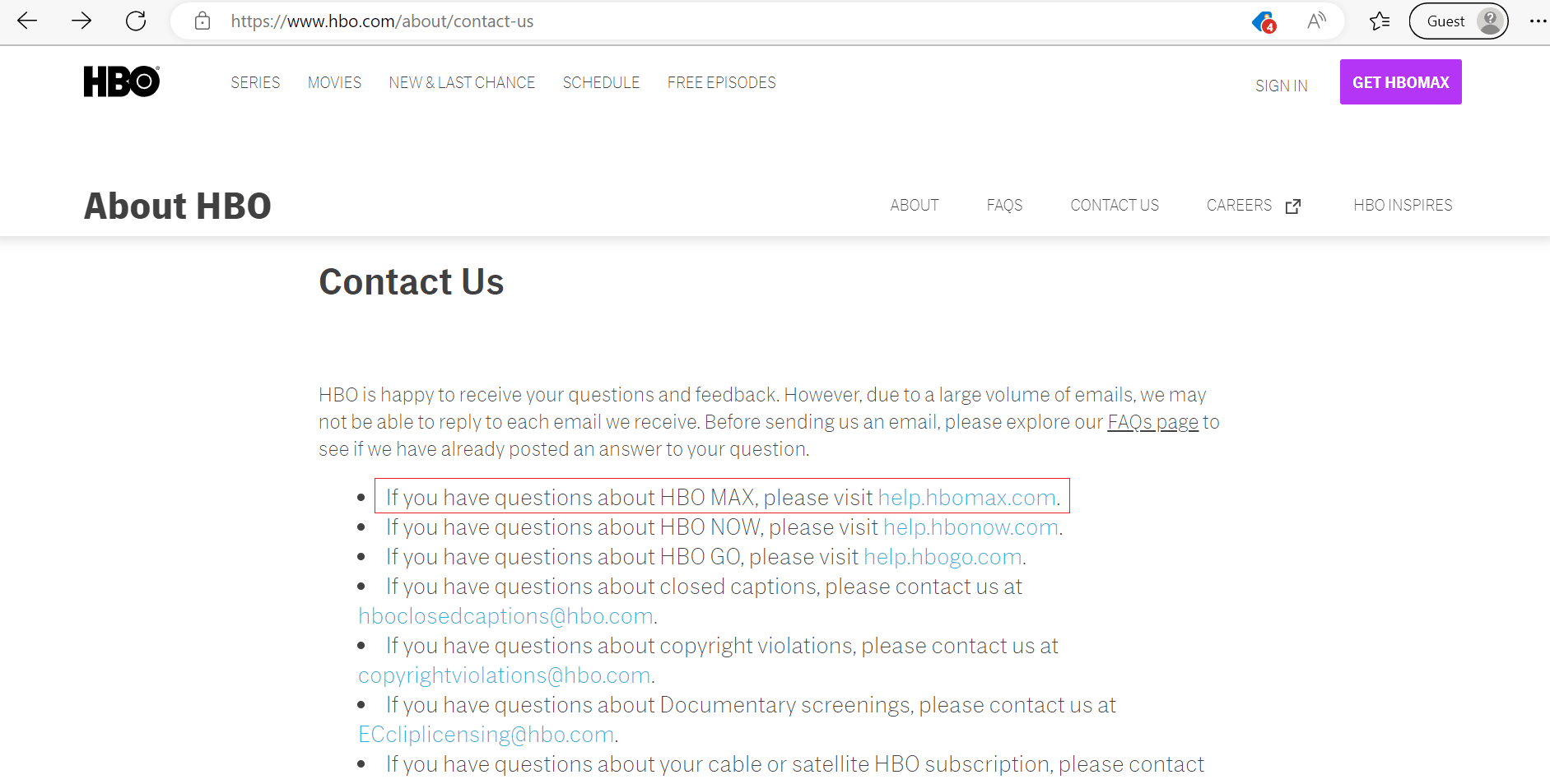
常見問題 (FAQ)
Q1。 PS4 和 PS5 哪個更好?
答。 PS5 比 PS4 更好,因為它擁有比 PS4 明顯和受歡迎的升級,例如增強的圖形和加載速度。
Q2。 為什麼我的 HBO Max 不讓我播放任何內容? 為什麼我的 HBO Max 不能在 PS5 上運行?
答。 由於互聯網連接不佳或服務器停機,您可能會遇到此問題。 如果您無法在 PSN 主機上流式傳輸 HBO Max,您可以閱讀上面列出的解決方案。
Q3. HBO Max 可以在 PS4 上播放嗎?
答。 是的,您當然可以在 PS4 上玩 HBO Max。 您可以在 PS4 和 PS5 上觀看 HBO 和其他幾個頻道。
推薦:
- 我應該關閉優化電池充電嗎?
- 修復 Halo Infinite 語音聊天不起作用
- 修復 HBO Max 卡在加載屏幕上的 10 大方法
- 你能在你的 Xbox One 上獲得 HBO Max 嗎?
因此,我們希望您已經了解如何使用詳細的方法(包括 HBO Max PS4 更新)來修復HBO Max 在 PS4 或 PS5 上無法運行的問題。 您可以讓我們知道您希望我們撰寫文章的任何其他主題的任何疑問或建議。 將它們放在下面的評論部分,讓我們知道。
